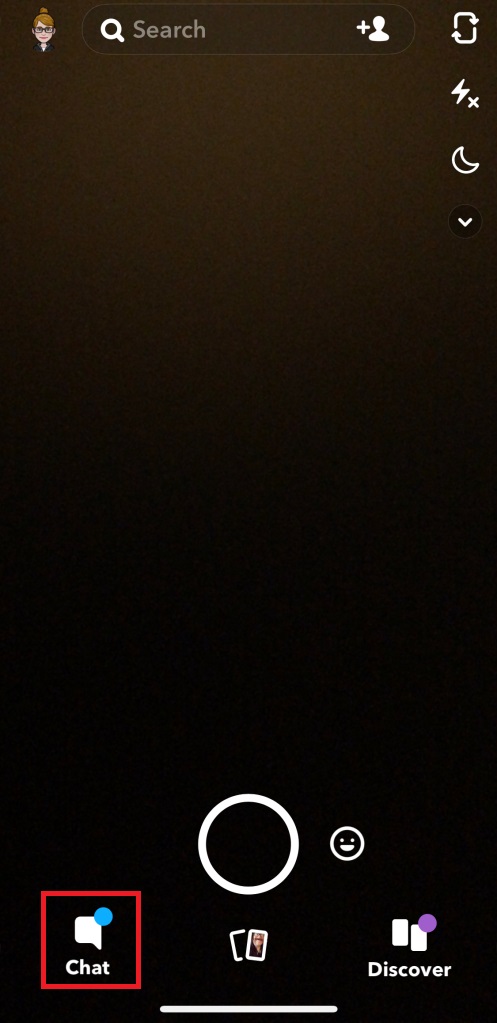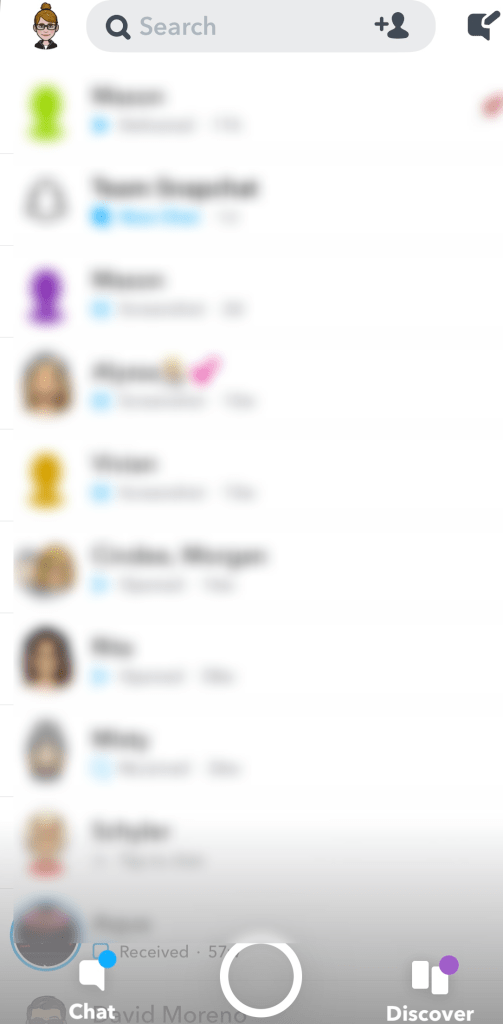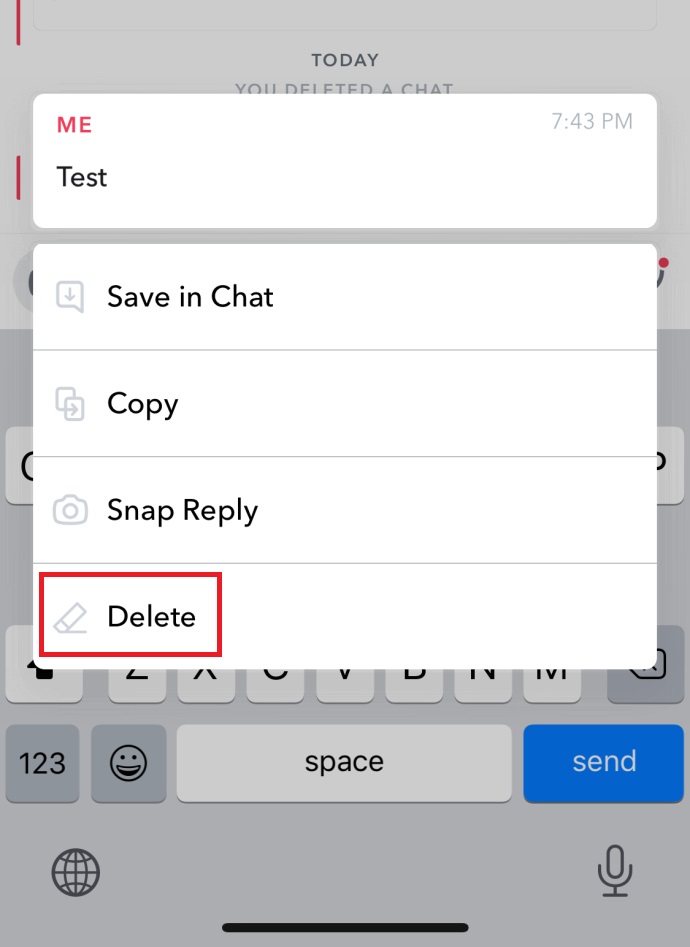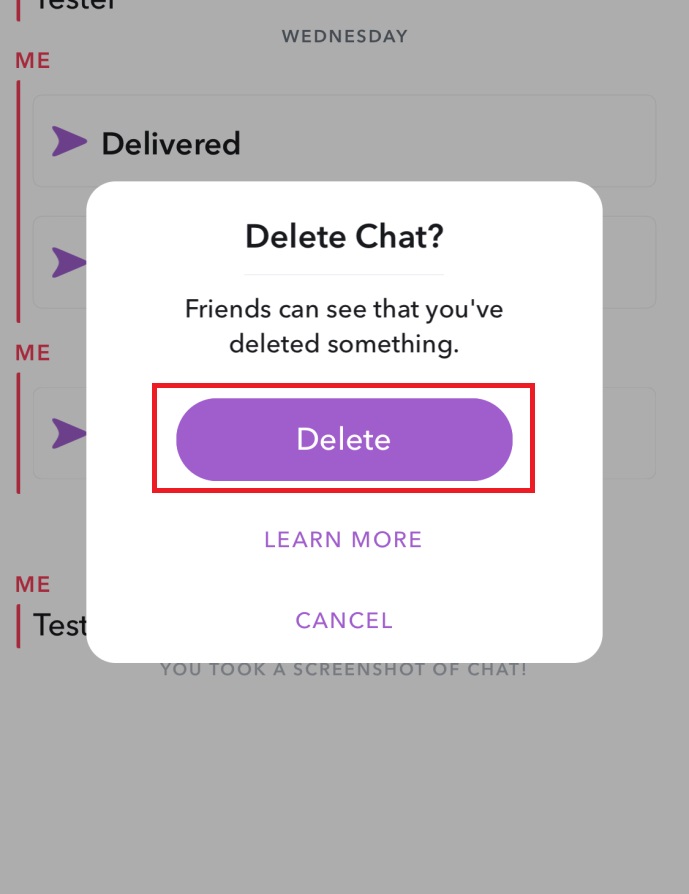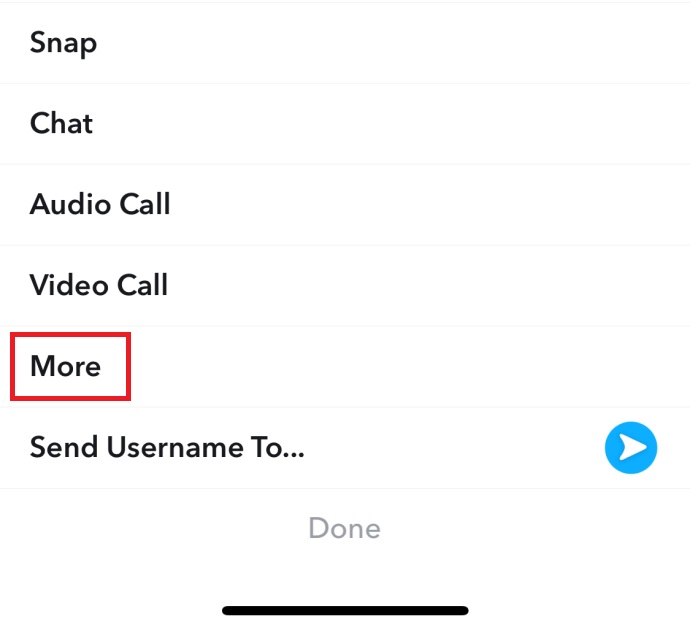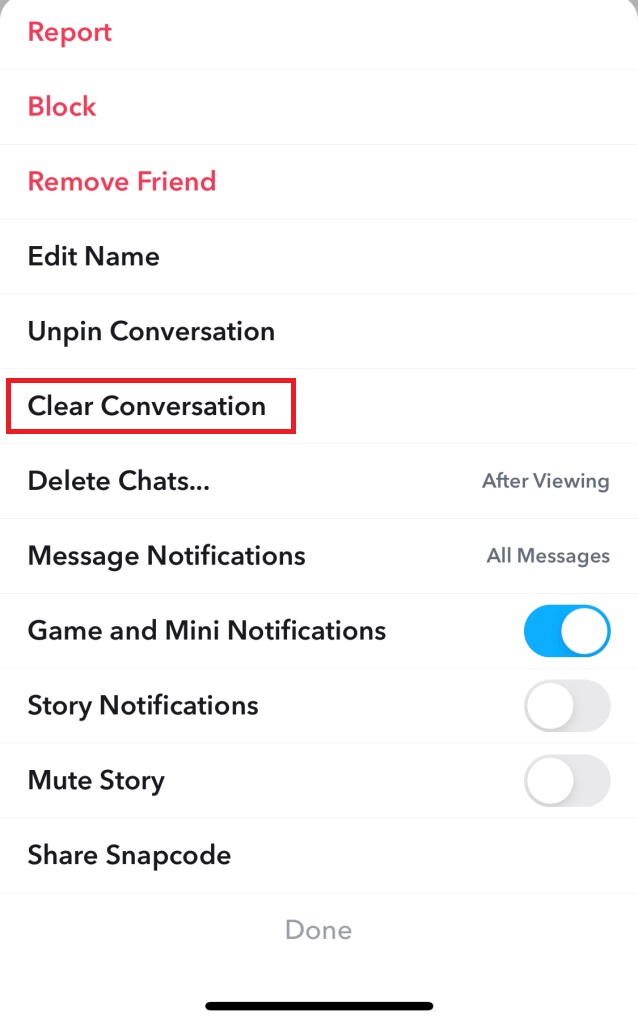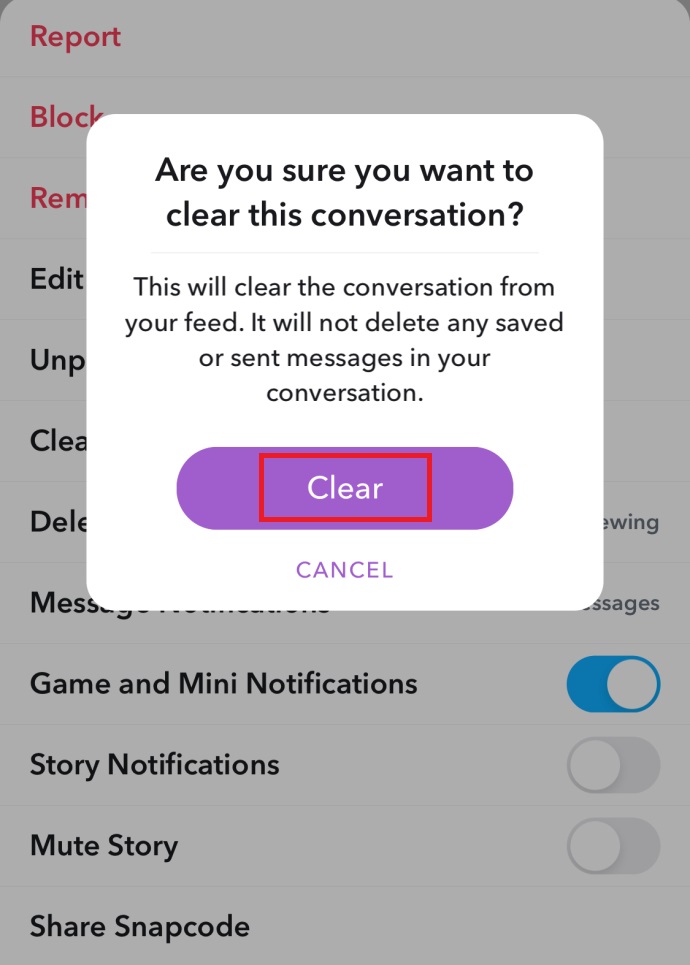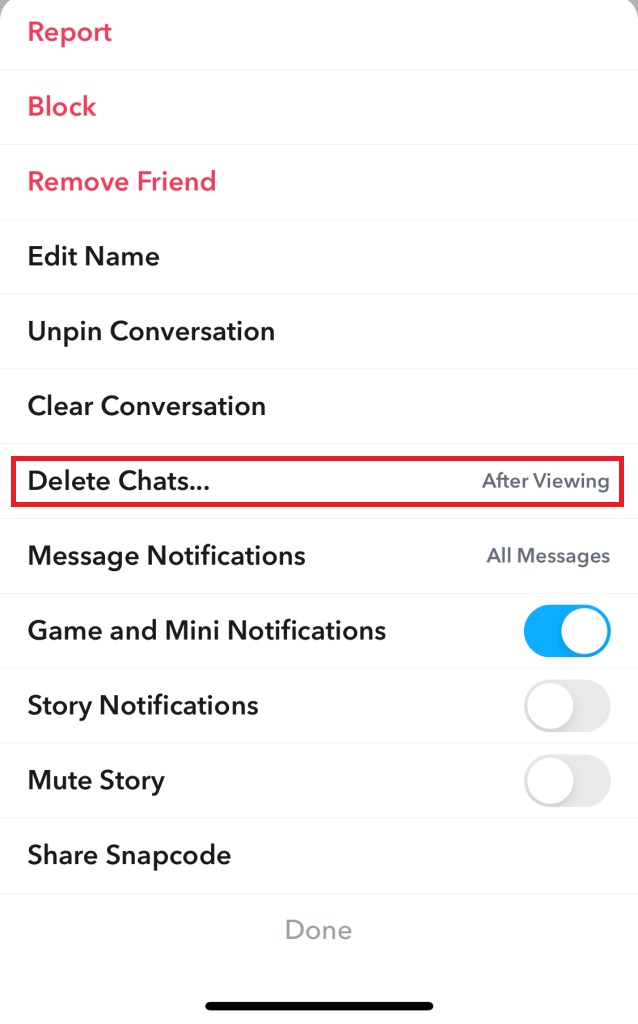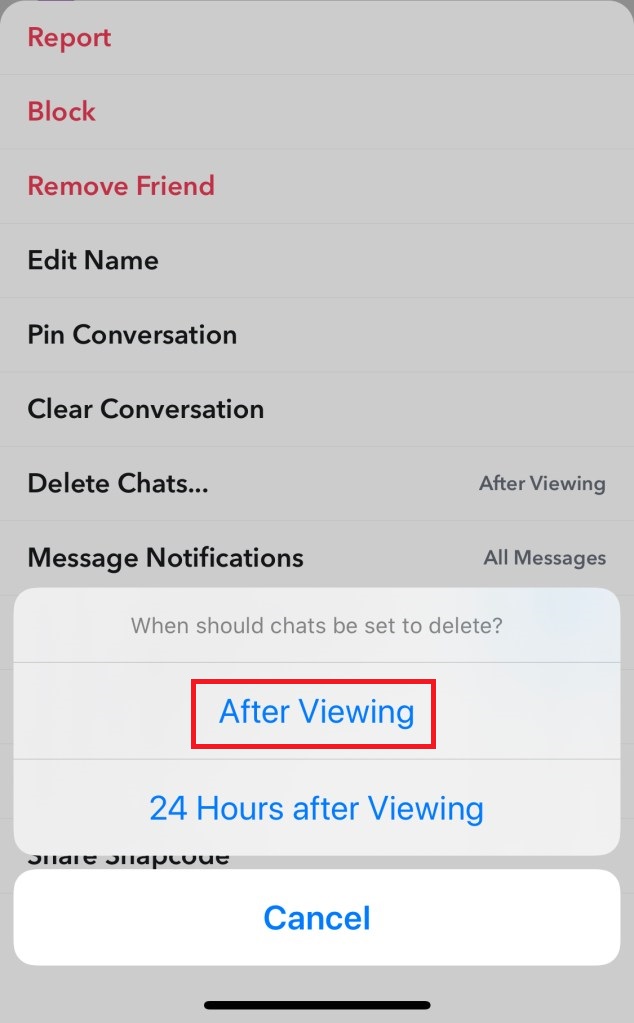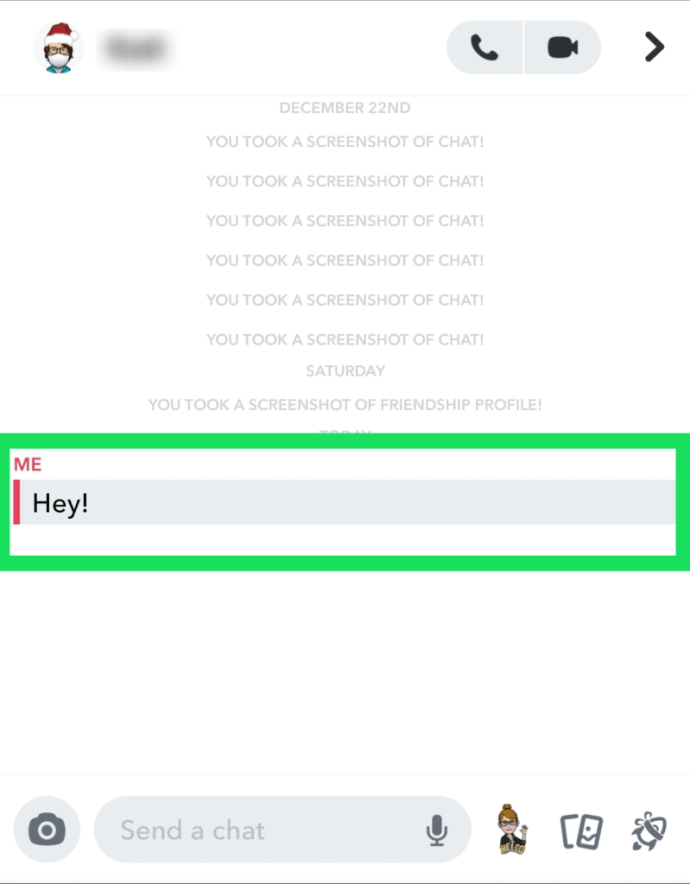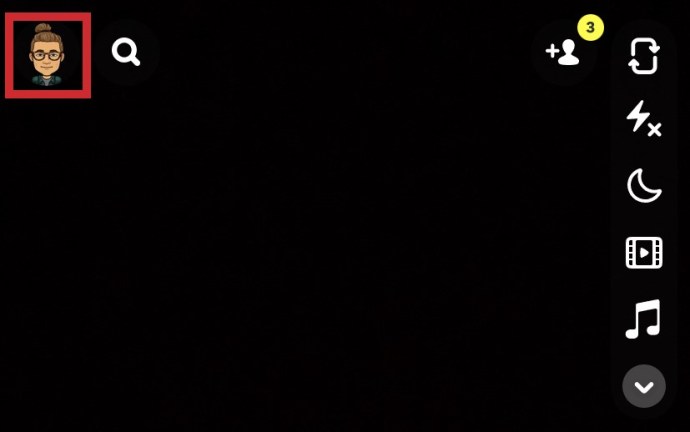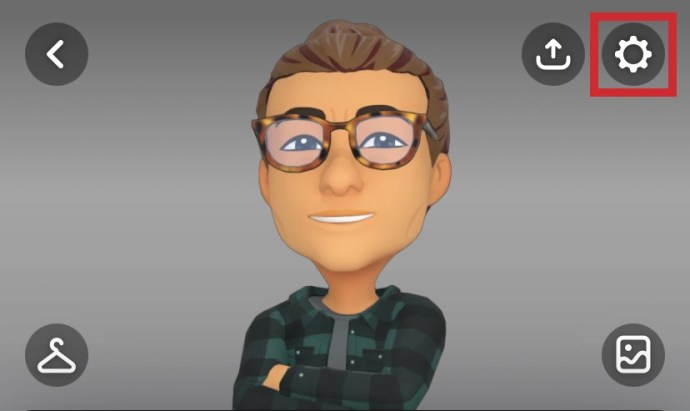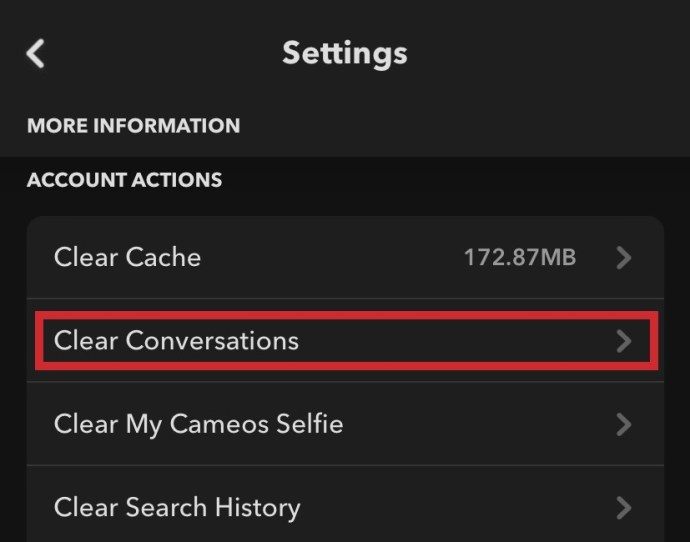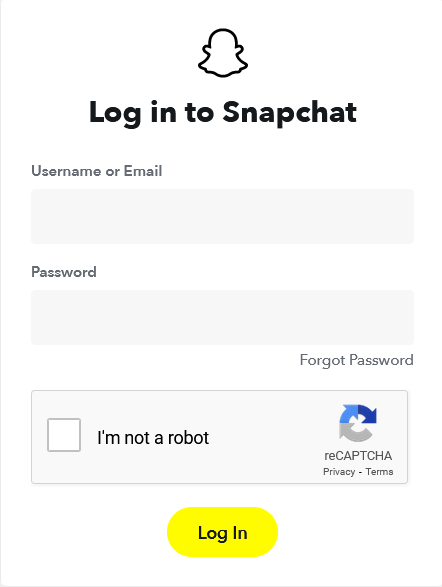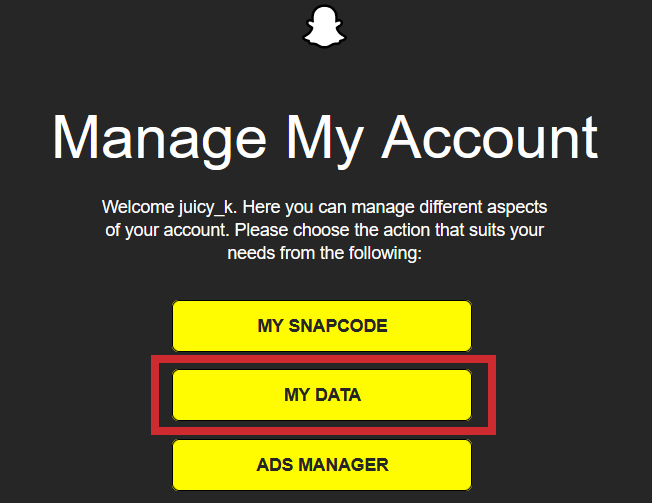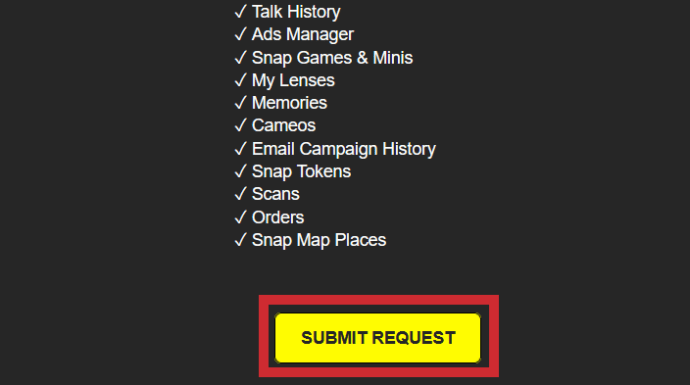Cara Menghapus Mesej di Snapchat Menggunakan Obrolan Yang Jelas, Walaupun Mereka Tidak Dilihat
Salah satu perkara yang menjadikan Snapchat sebagai sumber media sosial yang sangat baik adalah kemampuan untuk mengawal privasi dan kandungan anda. Pasti, laman web lain seperti Facebook dan Instagram menawarkan pengguna kemampuan untuk menghantar kandungan kepada rakan dan kenalan mereka secara selektif. Tetapi, Snapchat menawarkan rakan rapat sedikit lagi.
Dengan emoji Best Friend, Snapscore, dan kemampuan untuk mengehadkan bukan sahaja khalayak anda tetapi apa yang dapat dilakukan penonton anda dengan kandungan yang anda siarkan, tidak hairanlah mengapa perkhidmatan ini begitu popular. Pengguna Snapchat setia mencari ciri dan fungsi baru sepanjang masa, tetapi mereka yang baru menggunakan aplikasi ini mungkin sukar untuk memahami antara muka.
Yang mengatakan, pengguna media sosial di seluruh dunia dapat mencari tempat perlindungan privasi dalam talian dengan membuat dan menggunakan Snapchat. Sebagai contoh, anda boleh menghantar Snap kepada satu orang dan menetapkannya untuk hilang sebaik sahaja mereka membukanya, atau anda boleh membagikannya dengan semua orang dalam senarai rakan anda dan membiarkan mereka melihatnya selama 24 jam.
Bagi anda yang pernah menekan butang "Kirim" dan segera menyesal, artikel ini sesuai untuk anda. Snapchat akan membolehkan anda menarik balik mesej sebelum pengguna lain melihatnya.
Cara Memadamkan Mesej Snapchat
Memadamkan mesej Snapchat sangat mudah. Log masuk ke aplikasi Snapchat dan lakukan ini:
- Ketik "Sembang" ikon di kiri bawah.
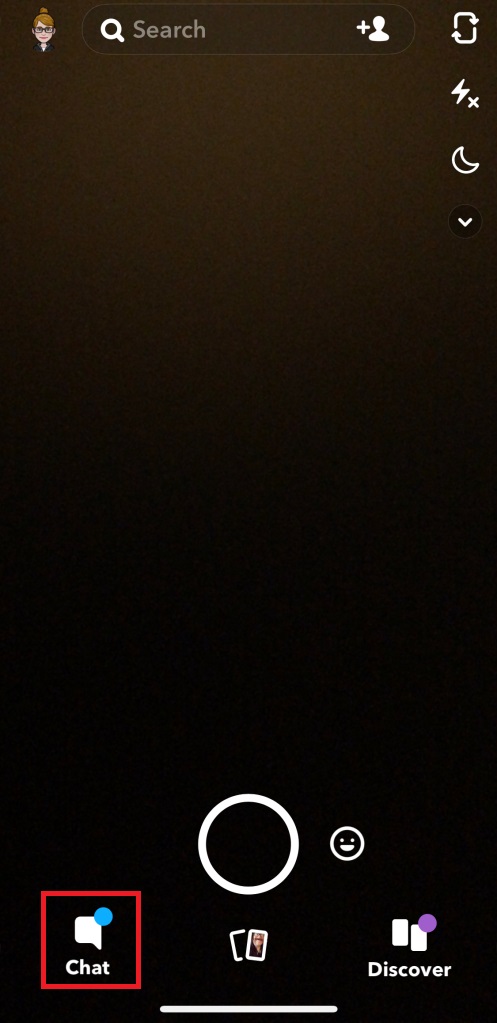
- Pilih kenalan di mana mesej yang ingin anda hapus.
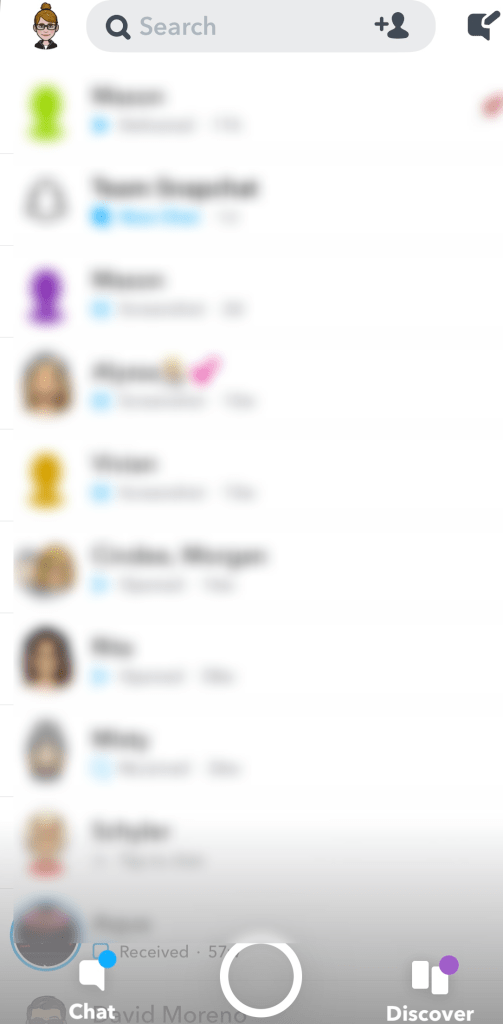
- Tekan lama mesej dan klik "Padam."
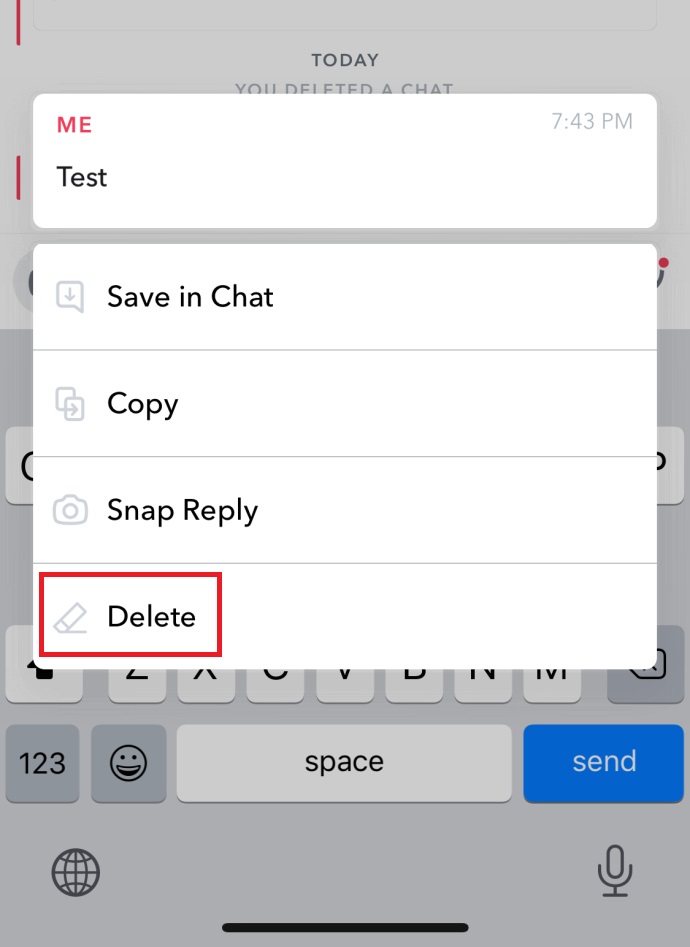
- Sahkan dengan mengklik "Padam"lagi.
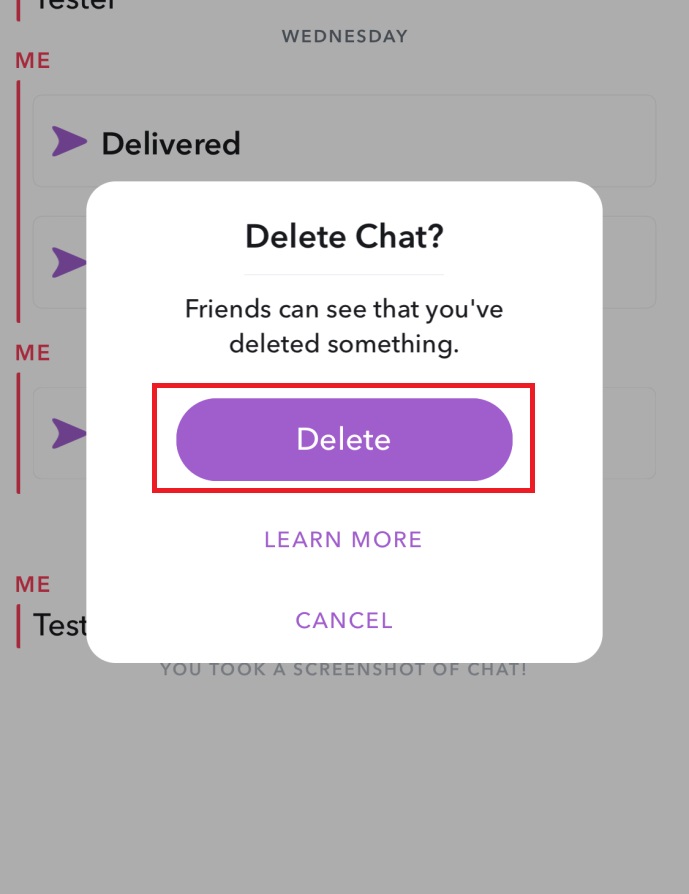
Cara Menghapus Perbualan
Anda boleh menghapus keseluruhan perbualan dengan mudah menggunakan langkah-langkah yang sama di atas untuk sampai ke kenalan, kemudian ikuti langkah-langkah berikut:
- Tekan lama kenalan dan klik "Lagi."
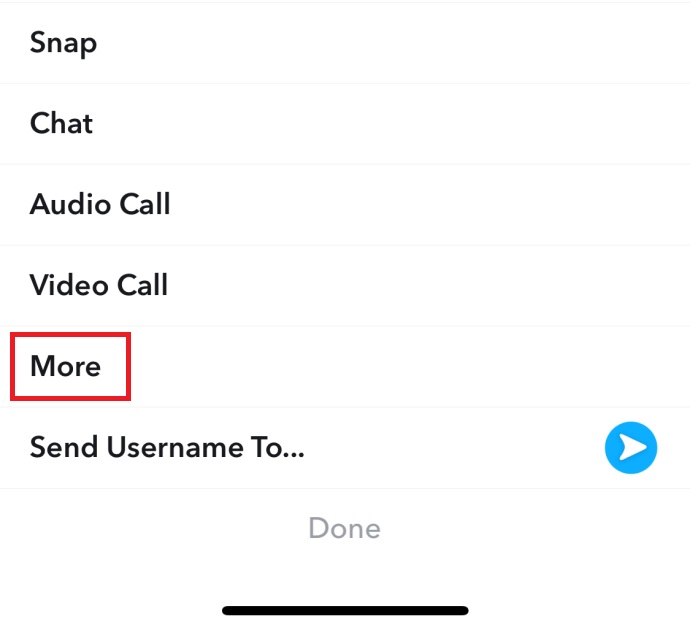
- Klik "Perbualan yang jelas."
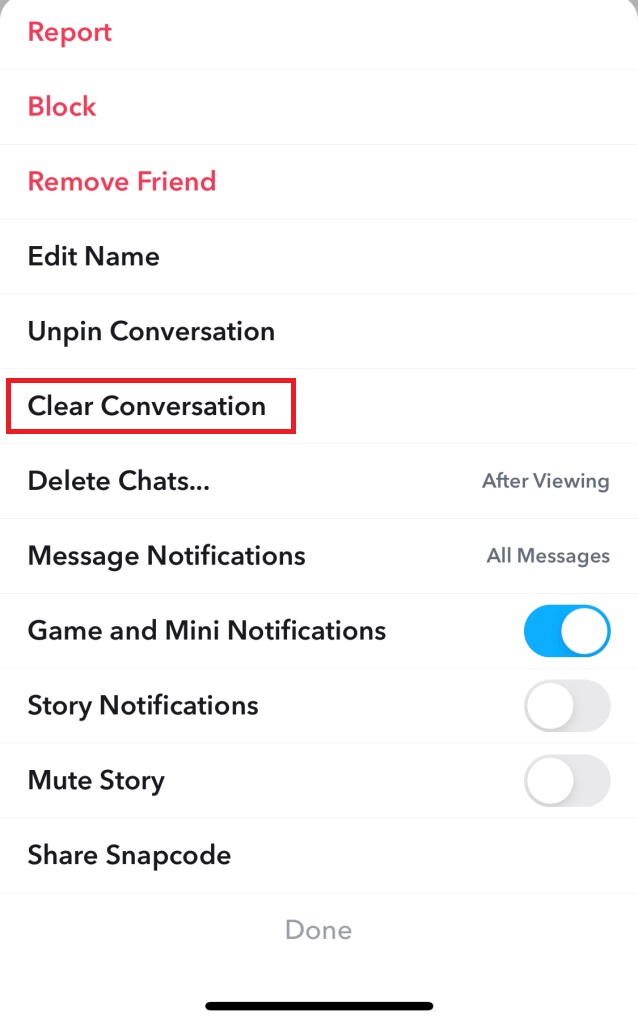
- Sahkan dengan mengklik "Jelas."
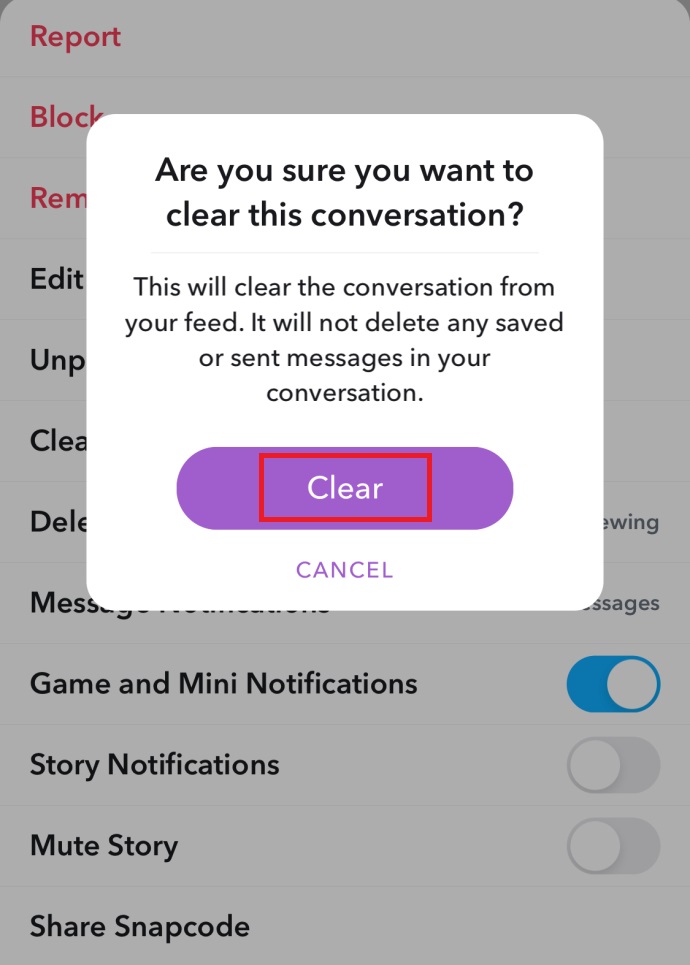
Cara Menetapkan Snaps untuk Menghapus Secara Automatik
Sekiranya anda telah menghantar snap, anda akan melihat bahawa pilihan lama dan hapus tidak tersedia. Ini kerana, tidak seperti mesej, ia akan dihapus secara automatik setelah waktu tertentu. Anda boleh mengawal sama ada penghapusan selepas melihat atau selepas dua puluh empat jam.
Ikuti arahan yang sama seperti di atas dengan menekan lama kenalan dan mengklik 'Lagi', kemudian lakukan ini:
- Klik "Padamkan Sembang ..."
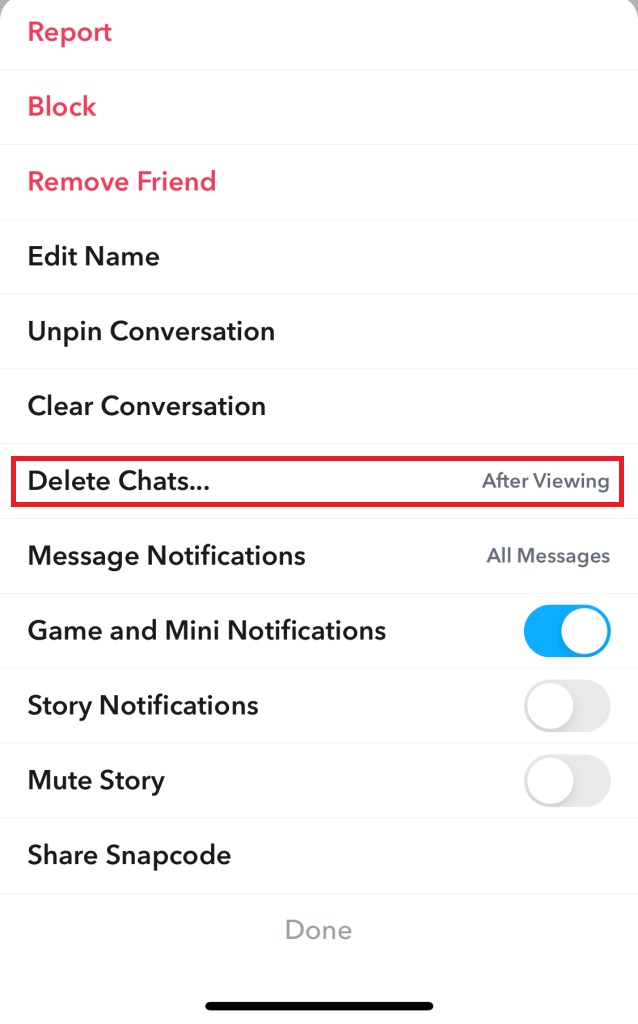
- Pilih "Selepas Melihat."
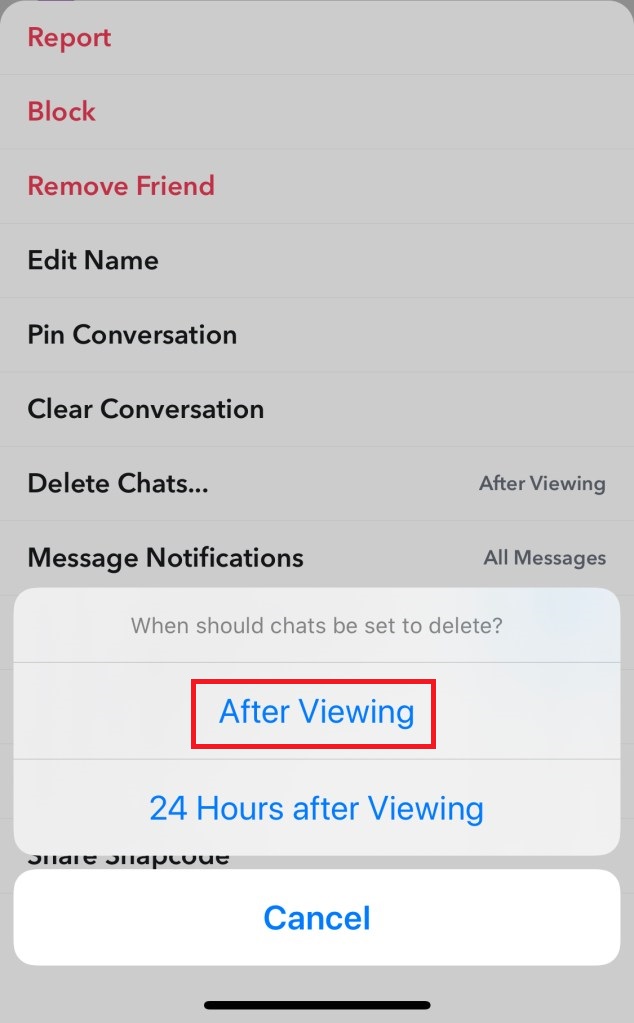
Melakukan ini akan menetapkan snap dalam perbualan itu untuk dihapus sebaik sahaja penerima membuka dan melihatnya.
Cara Menghapus Mesej yang Disimpan
Ciri utama Snapchat adalah bahawa tidak ada yang kekal selama-lamanya. Walau bagaimanapun, populariti aplikasinya bermaksud kadangkala anda ingin menyimpan kenangan atau perbualan. Oleh itu, pembangun melepaskan pilihan untuk menyimpan sembang. Anda akan tahu bahawa mesej ini disimpan kerana akan mempunyai latar belakang kelabu. Oleh itu, untungnya rakan anda tidak dapat menyimpan sesuatu tanpa anda sedari.
Berbanding komunikasi Snapchat biasa yang tamat dalam 24 jam atau 30 hari, mesej yang disimpan akan kekal selamanya. Mengosongkan perbualan anda harus membuang sembang yang disimpan. Tetapi, jika anda tidak mahu membersihkan keseluruhan perbualan, lakukan ini:
- Buka Snapchat dan cari sembang yang anda simpan.
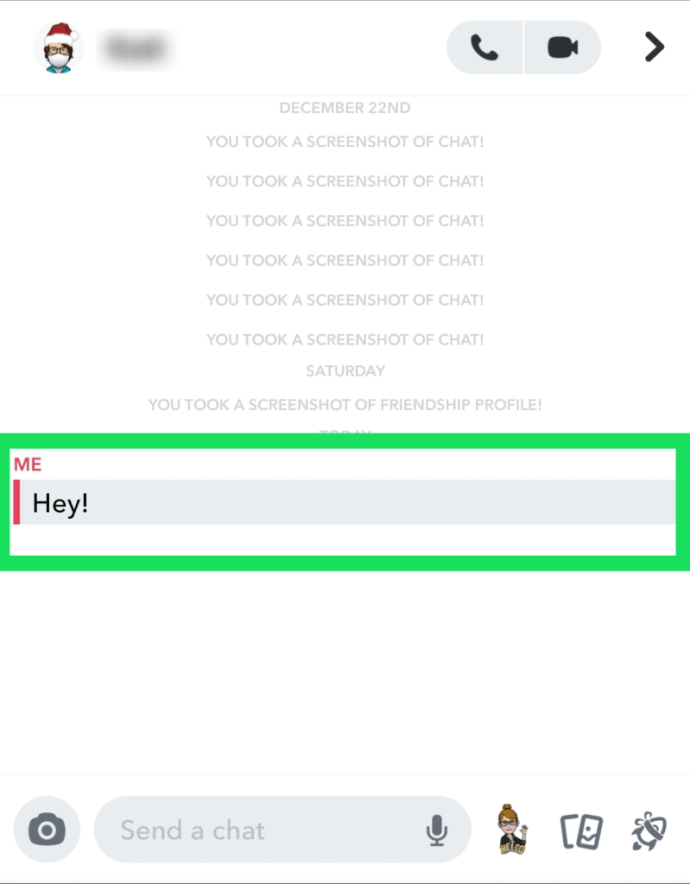
- Tekan lama mesej dan ketik 'Tidak disimpan dalam Sembang.'

Kosongkan Semua Perbualan
Beberapa platform menjadikannya sangat sukar untuk menghapus semua mesej anda sekaligus. Nasib baik, Snapchat bukan salah satu platform tersebut. Anda boleh menghapus semua mesej Snapchat dengan mudah hanya dengan beberapa klik. Ini caranya:
- Buka Snapchat dan ketuk ikon profil anda di sudut kiri atas.
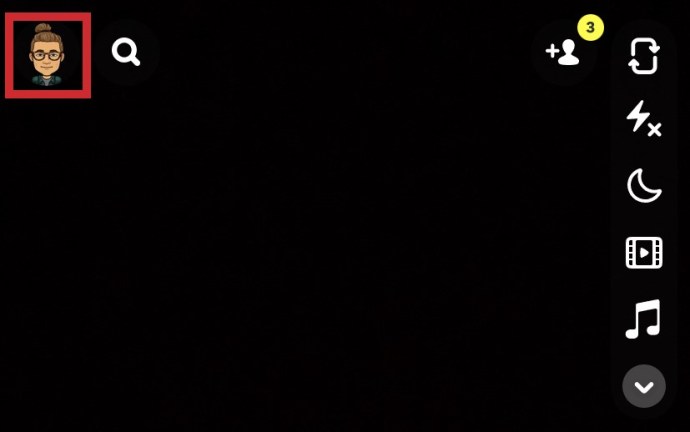
- Kemudian ketik roda Tetapan di sudut kanan atas.
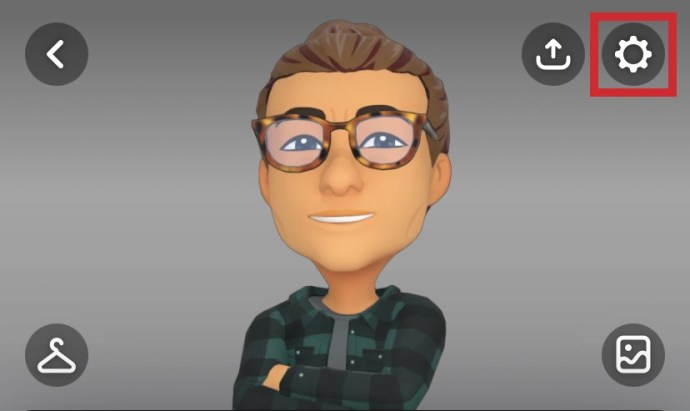
- Tatal ke bawah dan klik pada 'Hapus Perbualan.'
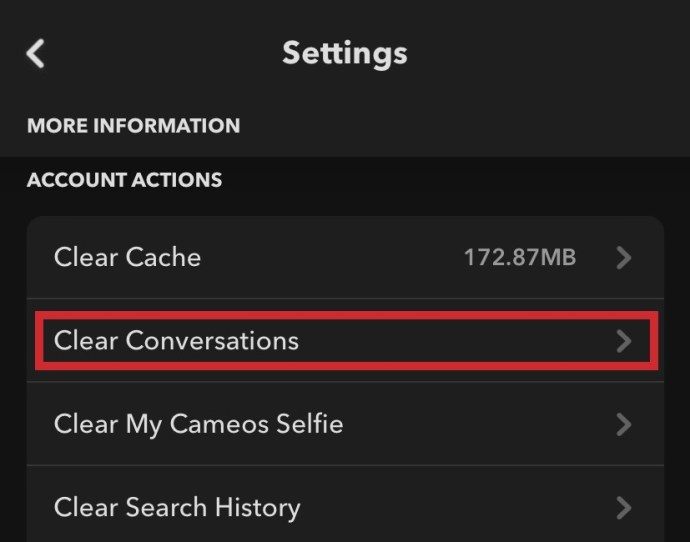
- Sekarang, ketuk ‘X’ di sebelah setiap kenalan, kemudian sahkan di tetingkap pop timbul.

Penting untuk diingat; ini tidak akan memadamkan mesej yang Disimpan.
Memulihkan Mesej yang Dihapus
Sekiranya anda telah menghapus mesej Snapchat secara tidak sengaja, anda mungkin tertanya-tanya adakah anda dapat memulihkannya kemudian. Malangnya, prosesnya tidak mudah.
Sekiranya anda menyimpan mesej, mereka akan tetap berada di bawah profil kenalan anda. Sekiranya tidak, senarai pesanan akan kosong. Anda boleh memuat turun data anda dari laman web Snapchat:
- Log masuk ke akaun anda.
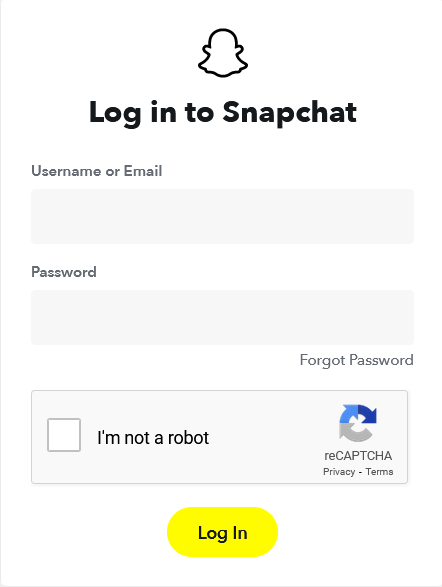
- klik pada pilihan untuk 'Data Saya.'
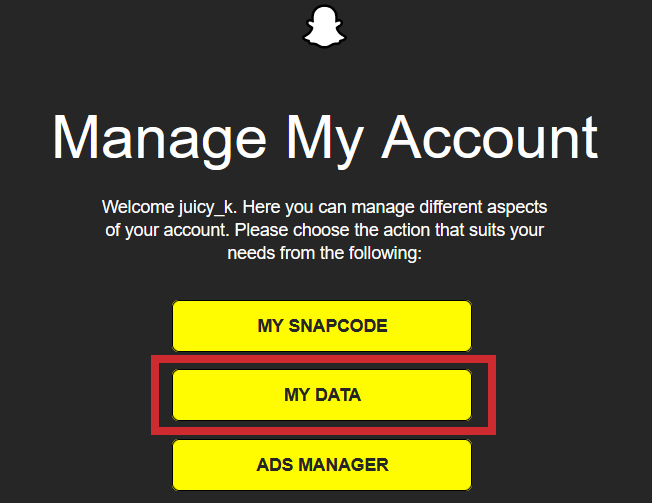
- Klik 'Hantar permintaan' di bahagian bawah untuk bergerak ke hadapan.
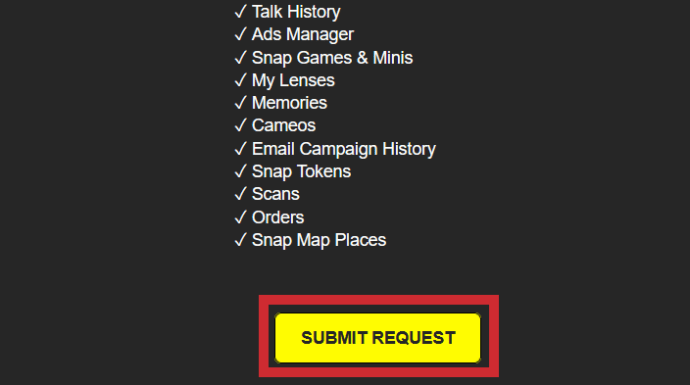
Kami tidak mendapat mesej berdasarkan ujian kami, tetapi beberapa pengguna menyatakannya, jadi kami menyertakannya di sini. Tambahan, itu satu-satunya pilihan untuk kebanyakan keadaan.
Terdapat beberapa perkhidmatan berbayar pihak ketiga yang membuat janji mendapatkan kembali mesej anda yang hilang. Kami belum mengujinya tetapi berdasarkan pengalaman sebelumnya; anda harus berhati-hati dan meneliti pembangun sebelum membenarkan akses ke akaun anda atau membayar apa-apa untuk mendapatkan kembali mesej anda.
Padamkan Snapchat secara Kekal
Sekiranya anda ingin memadamkan akaun anda secara kekal, kami mempunyai tutorial lengkap di sini untuk memandu anda melaluinya. Tetapi, jika anda ingin menghapus akaun anda kerana anda mahu semua mesej anda dikeluarkan dari pandangan orang lain, ini tidak akan berfungsi.
Walaupun anda menghapus akaun anda, anda masih perlu mengikuti langkah-langkah di atas untuk menghapus mesej sebelum melakukannya. Sekiranya anda sudah menghapus akaun Snapchat, anda masih mempunyai 30 hari untuk mengaktifkannya semula dan membuang mesej.
Soalan Lazim
Snapchat boleh menjadi tempat yang membingungkan, dan dengan kemas kini berterusan dan ciri baru, selalu ada sesuatu yang perlu dipelajari. Berikut adalah beberapa lagi jawapan untuk soalan anda mengenai ciri pesanan Snapchat.
Sekiranya saya menghapus mesej yang telah dibaca oleh seseorang, adakah ia juga akan menghapuskan mesej tersebut?
Ya, jika anda memadamkan mesej, ia akan menghapusnya dari akaun kedua pengguna. Nasib baik, fungsi ini berfungsi walaupun pengguna lain telah menyimpan sembang di utas mesej mereka (bukan jika mereka telah mengambil tangkapan skrinnya).
Saya menyelesaikan perbualan, tetapi mesej saya masih ada. Apa yang sedang berlaku?
Pertanyaan umum adalah "Mengapa mesej saya tidak hilang?" Sebagai permulaan, jika anda telah menyimpan mesej di Snapchat, mengosongkan perbualan tidak selalu menghapusnya, tetapi membuang kenalan dari senarai mesej anda. Apa yang perlu anda lakukan untuk menghapusnya adalah pergi ke mesej anda dan hapus secara berasingan.
Sekiranya saya memadamkan akaun saya, adakah ia akan membuang mesej saya?
Tidak. Malangnya, menghapus akaun anda tidak akan membuang mesej atau snap yang anda hantar. Ia akan membuang profil dan maklumat peribadi anda. Juga, setelah anda mengirim seseorang snap, itu tidak akan dihapus sehingga mereka membukanya atau habis masa berlakunya.
Rakan saya tahu bahawa saya telah memadamkan mesej. Apa yang berlaku?
Snapchat memang mempunyai ciri yang membolehkan penerima mengetahui bahawa anda telah menghantar mesej dan menariknya. Semasa mereka menatal perbincangan mereka dengan anda, mesej kelabu kecil akan menyatakan bahawa anda telah menghapus sembang.
Menyekat dan Mesej Snap
Anda mungkin tertanya-tanya apakah sejarah perbualan anda dihapus semasa anda menyekat pengguna lain. Sekiranya anda tidak membuang sebarang mesej yang anda kirim sebelum menyekat seseorang, mereka masih dapat melihat apa yang anda kirim pada masa lalu. Tetapi, anda tidak akan melihat mesej mereka atau mendapat pemberitahuan daripada mereka.
Mengakhiri
Snapchat adalah salah satu media sosial yang paling popular, dan popularitinya dibina berdasarkan sifat sementara kandungannya. Sekarang kerana semakin banyak kandungan tersedia untuk disimpan secara kekal, penting untuk mengetahui cara menghapus mesej yang tidak diingini. Adakah anda mempunyai petua, pengalaman, atau pertanyaan tentang menghapus mesej di Snapchat? Tinggalkan komen di bahagian di bawah!